Comment décompresser toutes les archives à l'intérieur d'un dossier et ses sous-dossiers en une seule fois
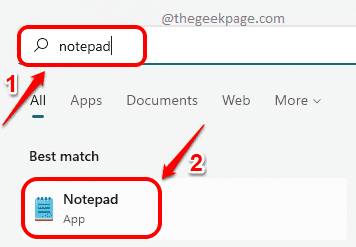
- 3359
- 712
- Romain Martinez
Disons que vous avez quelque 100 fichiers d'archives dans rare ou zipper format réparti à l'intérieur de plusieurs répertoires. Certainement, ce ne sera pas une promenade dans le parc pour décompresser tous ces fichiers en cliquant avec le bouton droit sur chaque fichier, puis en cliquant sur le Extrait option. De toute évidence, vous êtes ici pour automatiser ce processus d'une manière ou d'une autre. Eh bien, nous avons le dos.
Dans cet article, nous expliquons en détail comment vous pouvez facilement décompresser toutes les archives dans un dossier et ses sous-dossiers récursivement en une seule fois.
Note: Veuillez vous assurer que vous avez 7-zip logiciel installé sur votre machine. Sinon, vous pouvez l'obtenir à partir d'ici.
Étape 1: Dans la barre des tâches, cliquez sur le Recherche icône.
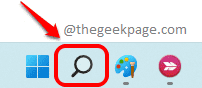
Étape 2: Dans le Barre de recherche, Tapez le bloc-notes et choisissez Bloc-notes Application de la Meilleure correspondance section.
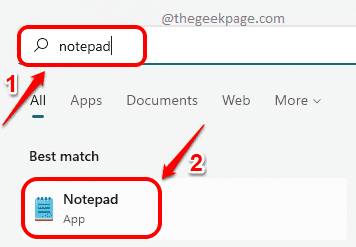
Étape 3: Lorsque le bloc-notes s'ouvre, copier et coller le code suivant.
Pour / d / r %% f in (".") Do (pushd% cd% cd %% f pour %% x in (*.rar *.zip) do ("c: \ programme files-zipz.exe "x" %% x ") popd) Note: Ce code décompresserait toutes les archives présentes à l'intérieur du dossier où ce script de lot est présent à. Il extrait également toutes les archives présentes à l'intérieur de tous les sous-dossiers à l'intérieur du dossier principal récursivement.
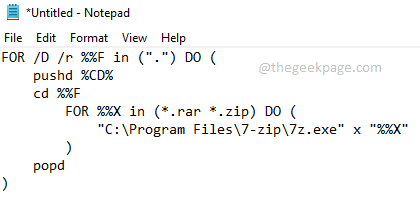
Étape 4: Une fois le code copié, appuyez sur le Déposer Onglet en haut. Puis cliquez sur le Enregistrer sous option.
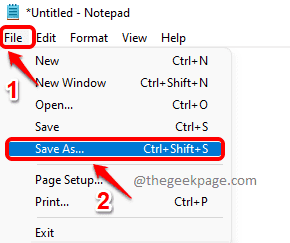
Étape 5: Dans le Enregistrer sous fenêtre, Accédez à l'emplacement où votre dossier contenant les archives est présent à.
Une fois que vous êtes sur place, donnez un nom à votre fichier. Mais assurez-vous de donner l'extension du fichier comme .chauve souris.
Comme suivant, réglé Sauvegarder comme type comme Tous les fichiers (*.*).
Une fois terminé, frappez le Sauvegarder bouton.
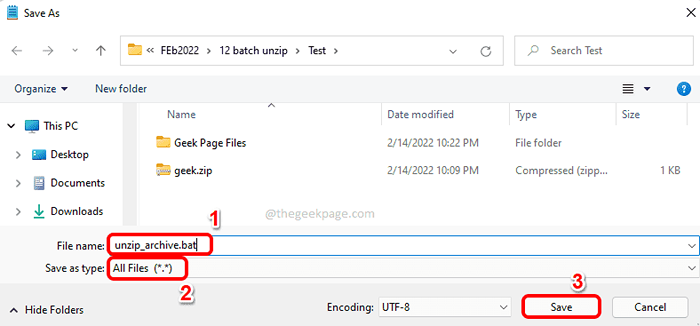
Étape 6: Maintenant, allez à l'emplacement où vous avez enregistré votre fichier de lots. Double cliquer dessus pour l'exécuter.
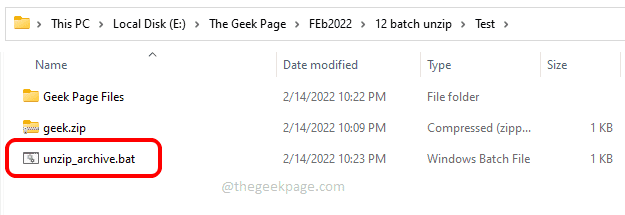
Étape 7: Si vous voyez maintenant, le fichier zip qui était présent dans la capture d'écran ci-dessus a été extrait avec succès.
Note: Si vous entrez dans les sous-dossiers, vous pourrez voir que les archives à l'intérieur de ces sous-dossiers sont également extraites.
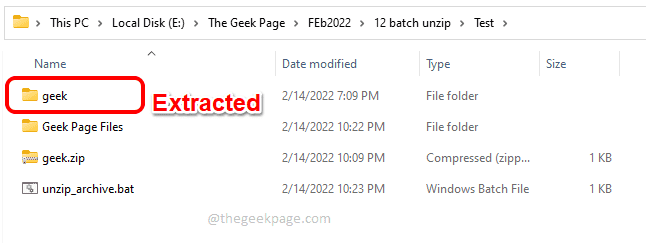
C'est ça. Veuillez nous dire dans la section des commentaires si vous avez trouvé l'article utile.
- « Comment résoudre le problème du volet du dossier manquant dans Outlook
- Comment réparer Microsoft Office 365 coincé pour préparer les choses »

